Perfectiraam on lihtne tasuta kollaaži programm

- 2710
- 94
- Ross Erdman
Paljudel algajatel kasutajatel on raskusi, kui peate leidma Interneti -videost mõni elementaarne tööriist - viis muusika või programmi lõikamiseks kollaaži valmistamiseks. Sageli ei anna otsingule kõige usaldusväärsemad saidid, tasuta programmid installivad prügi jne.
Üldiselt proovin nende kasutajate jaoks valida neid veebiteenuseid ja programme, mida saab tasuta alla laadida, need ei põhjusta arvutiga seotud probleeme ja lisaks on nende kasutamine kõigile kättesaadav. UPD: Veel üks tasuta programm kollaaži valmistamiseks (isegi sellest parem).
Mitte nii kaua aega tagasi kirjutasin artikli, kuidas veebis kollaaži teha, täna räägin teile nendel eesmärkidel kõige lihtsamast programmist - Tweaknow PerfectFrame.

Minu kollaaž loodud perfekraadil
Kollaaži loomise protsess täiusliku raami programmis
Pärast täiusliku raami laadimist ja paigaldamist käivitage see. Programm pole vene keeles, kuid selles on kõik üsna lihtne ja proovin piltidel näidata, mis on.
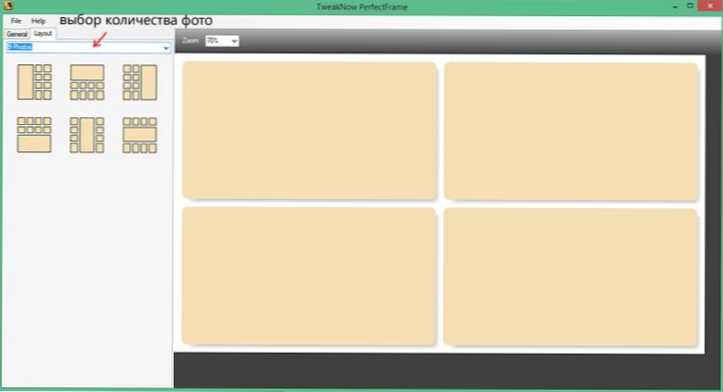
Fotode ja mallide arvu valimine
Peaaknas avatud aknas saate valida, mitu fotot soovite oma töös kasutada: saate teha 5, 6 fotot: üldiselt mis tahes summast 1 kuni 10 (siiski pole täiesti selge, mis pole täiesti selge See on ühe foto kollaaž). Pärast fotode arvu valimist valige nende asukoht lehel vasakul loendis.
Pärast selle valmimist soovitan minna vahekaardile, kus kõiki loodud kollaaži parameetreid saab täpsemalt konfigureerida.
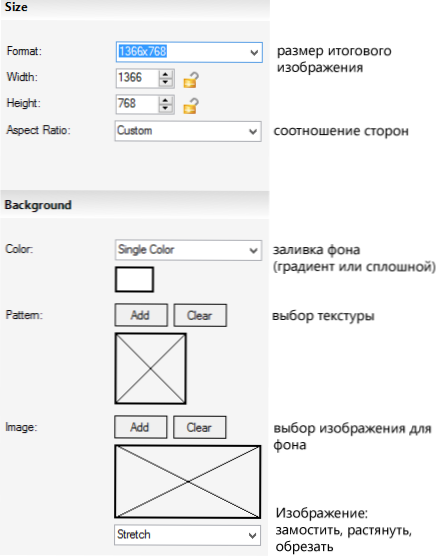
Peatükis Suurus (suurus), Vorminguspunkti saate määrata näiteks lõpliku foto eraldusvõime, et see vastaks monitori eraldusvõimele või kui kavatsete fotosid edasi printida, kehtestada oma parameetrite oma väärtused.
Peatükis Taust (von) Saate konfigureerida kollaaži taustaparameetri, mida on näidatud fotodel. Taust võib olla pidev või gradient (värv) mis tahes tekstuuriga (muster) või saate foto taustana installida.
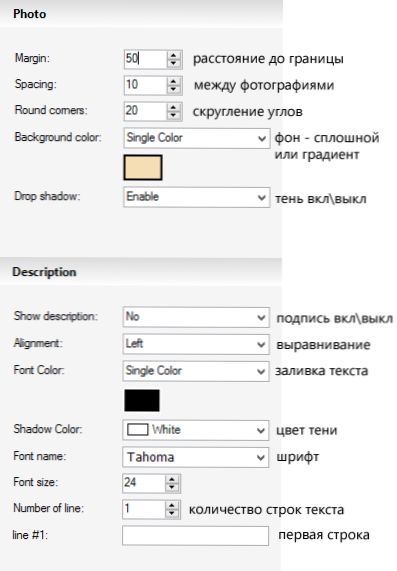
Peatükis Foto (fotograafia) Saate konfigureerida üksikute fotode kuvamise parameetreid - fotode (vahekauguse) ja kollaaži piiride (veeri) vahelise taanet, samuti ümardatud nurkade raadius (ümarad nurgad). Lisaks saate siin seada fotode tausta (kui need ei täida kogu kollaaži piirkonda) ja sisse lülitada või keelata varju lahtiühendamine.
Peatükk Kirjeldus (kirjeldus) vastutab allkirja seadistamise eest kollaažile: saate valida fondi, selle värvi, tasanduse, kirjelduse arvu, varjuvärvi. Allkirja kuvamiseks tuleb parameeter näituse kirjeldus installida väärtusesse "jah".
Foto lisamiseks kollaaži saate teha topeltklõpsu foto tasuta alal, avab aken, milles peate määrama foto tee tee. Teine viis sama teha on klõpsata paremal -klick vabal alal ja valida üksuse "Foto".
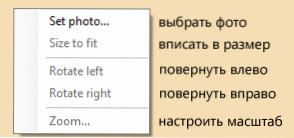
Samuti saate parema klõpsu abil teha fotol muid toiminguid: muutke suurust, keerake foto või sisestage automaatselt vaba ruumi.
Kollaaži salvestamiseks valige programmi peamenüüs fail - salvestage foto ja valige sobiv pildivorming. Samuti, kui kollaaži tööd pole lõpule viidud, saate tulevikus selle kallal jätkamiseks valida projekti salvestamise üksuse.
Saate alla laadida tasuta programmi kollaažide loomiseks täiusliku kaadri järgi arendaja ametlikult veebisaidilt http: // www.Näpistama.Com/täiuslik raam.Php
- « 5 asja, mida peate Windowsi 8 kohta teadma.1
- Uus Office 365 kodu jaoks tellimisvõimalused laienesid »

